win10电脑以太网没有有效的ip配置怎么解决
在长时间操作win10电脑的过程中,相信大多用户也都有遇到系统网络的连接问题,有些用户在启动win10电脑进入系统桌面之后,在进行本地网络连接时却遇到了以太网没有有效的ip配置提示,对此应该怎么解决呢?下面小编就来教大家win10电脑以太网没有有效的ip配置解决方法。
具体方法:
方法一:
1、首先按住键盘“win”+“X”,弹出开始菜单。
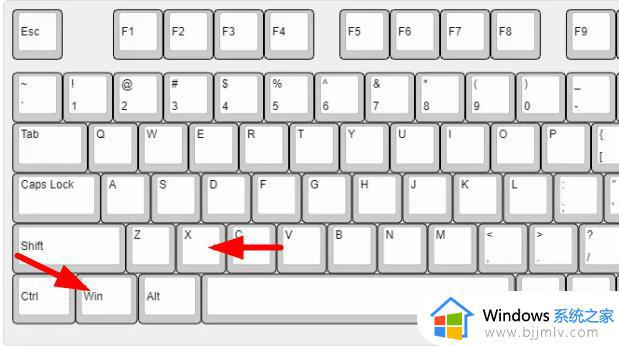
2、然后选择“windows powershell(管理员)”。
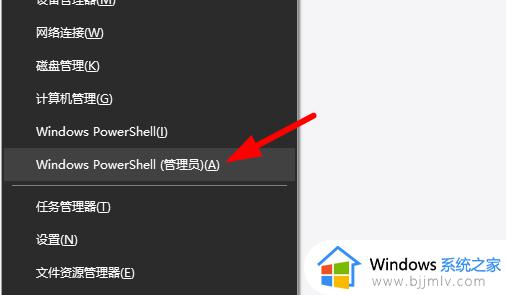
3、先输入“netsh int ip reset”,按“Enter”。
4、接着输入“netsh winsock reset”,按“Enter”。
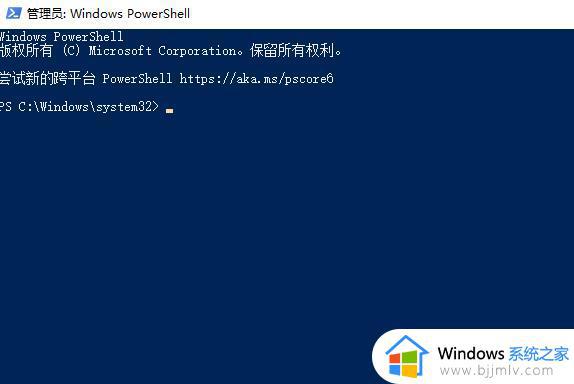
5、上述命令运行完成后重启电脑即可。
方法二:
1、首先右击右下角电脑图标,选择“打开网络和internet”设置。
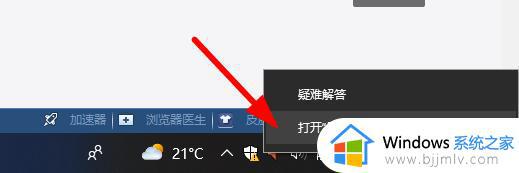
2、接着找到并点击“更改适配器选项”。
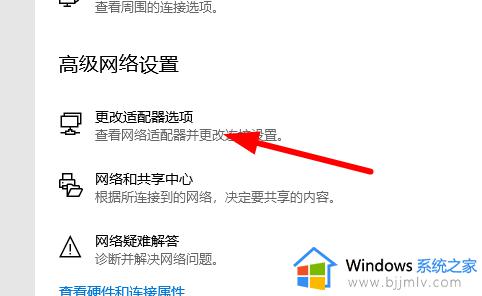
3、然后找到对应网络,右击并在下拉菜单中点击“属性”。

4、双击如图所示的“Internet 协议版本 4 (TCP/IPV4)”。
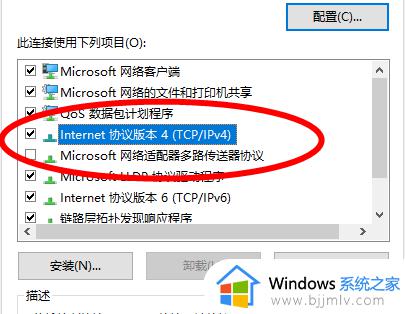
5、现在就可以手动进行配置,最后不要忘记点击“确定”。
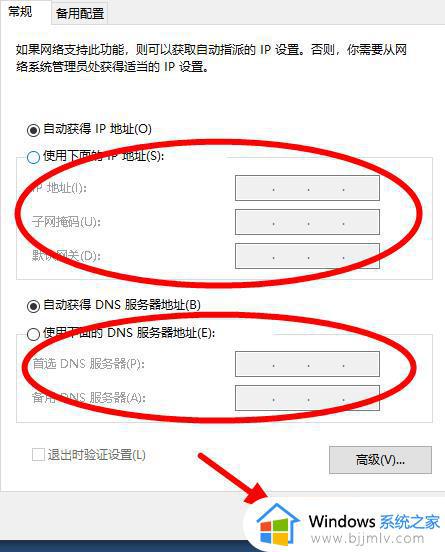
方法三:
1、一般情况下,电脑显示win10以太网没有有效的ip配置。
2、也可能是由于路由器和网线接触不良应引起的,那么我们重新插入接头,重启电脑。
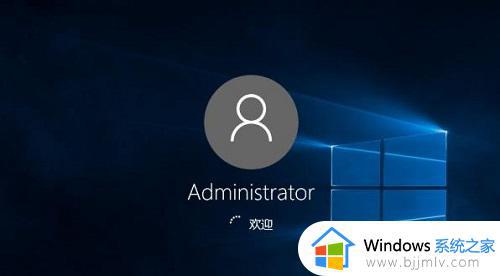
方法四:
1、首先右击我的电脑或此电脑,选择管理,打开服务和应用程序。
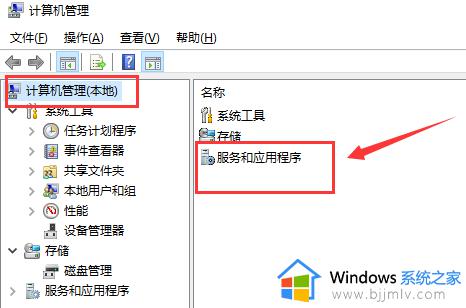
2、然后去点开服务。
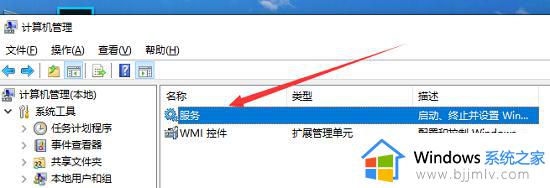
3、之后找到Wired AutoConfig,再点击红色圆圈内的重新启动。
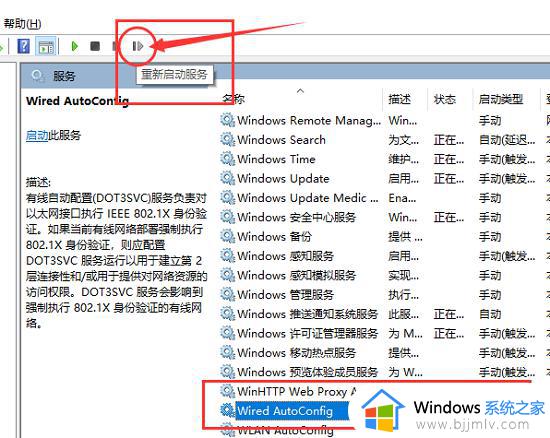
4、最后重启电脑,问题即可解决。
以上就是关于win10电脑以太网没有有效的ip配置解决方法了,有出现这种现象的小伙伴不妨根据小编的方法来解决吧,希望能够对大家有所帮助。
win10电脑以太网没有有效的ip配置怎么解决相关教程
- 台式电脑win10以太网没有有效的ip配置怎么办 win10以太网没有有效的ip配置解决方法
- windows10以太网没有有效的ip配置怎么办 win10显示以太网没有有效的ip配置如何处理
- 以太网2没有有效的ip配置win10无法联网解决方法
- win10以太网无有效ip配置怎么解决 win10系统出现以太网无有效ip配置如何处理
- win10电脑只有以太网不显示wlan怎么办 win10没有wlan只有以太网如何解决
- win10没有wlan只有以太网怎么回事 win10没有wifi只有以太网如何解决
- 台式win10没有wlan只有以太网怎么办 台式机win10没有wifi只有以太网如何修复
- win10找不到wlan只有以太网怎么办 win10网络没有wlan只有以太网修复方法
- 解决Win10以太网卡属性中没有身份验证选项的步骤
- win10网络设置找不到以太网选项了怎么办 win10网络设置里没有以太网修复方法
- win10如何看是否激活成功?怎么看win10是否激活状态
- win10怎么调语言设置 win10语言设置教程
- win10如何开启数据执行保护模式 win10怎么打开数据执行保护功能
- windows10怎么改文件属性 win10如何修改文件属性
- win10网络适配器驱动未检测到怎么办 win10未检测网络适配器的驱动程序处理方法
- win10的快速启动关闭设置方法 win10系统的快速启动怎么关闭
热门推荐
win10系统教程推荐
- 1 windows10怎么改名字 如何更改Windows10用户名
- 2 win10如何扩大c盘容量 win10怎么扩大c盘空间
- 3 windows10怎么改壁纸 更改win10桌面背景的步骤
- 4 win10显示扬声器未接入设备怎么办 win10电脑显示扬声器未接入处理方法
- 5 win10新建文件夹不见了怎么办 win10系统新建文件夹没有处理方法
- 6 windows10怎么不让电脑锁屏 win10系统如何彻底关掉自动锁屏
- 7 win10无线投屏搜索不到电视怎么办 win10无线投屏搜索不到电视如何处理
- 8 win10怎么备份磁盘的所有东西?win10如何备份磁盘文件数据
- 9 win10怎么把麦克风声音调大 win10如何把麦克风音量调大
- 10 win10看硬盘信息怎么查询 win10在哪里看硬盘信息
win10系统推荐